手把手教你用DELPHI XE2 创建 APPLE IOS 的程序。
原文:http://duoken.cn/showtopic-150.aspx
EM正式发布了RAD Studio XE2。 RAD Studio 是基于DELPHI,原生的编程语言 Object Pascal
,可视化的开发语言套装。XE2是多年来最有卖点的一个版本了,包含64位win编译器,跨平台的支持(Apple’s OSX and iOS)
我已经测试了最终的发行版,我特别关注该版本对iOS的支持,还有对apple移动系统的支持。XE2只能运行于WINDOWS环境下,所以测试APPLE平台最快捷的方法当然是在windows里安装虚拟机了。我用的是Parallels(Parallels的介绍)的虚拟机,我的主机系统是Windows 7
64-bit,虚拟机系统是 OS X
Lion。
XE2开发IOS程序需要几个设置步骤。首先,你需要用一种新的架构叫FireMonkey来创建跨平台的程序。FireMonkey是在EM收购了KSDev公司后获得的一种新的架构。来看看她的开发者Eugene
Kryukov的自我介绍:
KSDev’s已经被EM收购了,这家公司是Delphi 和 C++Builder的拥有者。我非常荣欣的接到EM的通知,让我加入她们的团队,领导下一代框架开发团队。所以很遗憾,我不能在开KSDev公司了,并且不能再接新的订单了。
我们讨论的DELPHI框架原叫VGScene 和 DXScene,现在已经叫FireMonkey了。FireMonkey的控件如按钮,列表框全部是绘制的,这有利于跨平台,但是你会觉得程序你的程序不是原生的。FireMonkey 不兼容DELPHI vcl可视控件库,虽然基本的控件很相似。 FireMonkey 可以绘制3D程序也可以绘制HD程序.
XE2对Mac OSX的整体支持要比iOS好。你可以很容易的在程序中添加OSX输出项目,而开发IOS你必须新建个叫 iOS的工程项目。另外不同的是,EM有她自己的MAC编译器,而 开发iOS还要用到FreePascal 编译器。开发OSX程序,你可以直接在DELPHI IDE你调试程序,而开发IOS程序需要导出项目到Xcode里进行编译。
开始创建IOS程序了,首先,你需要个安装了XCode和 iOS SDK
的MAC虚拟机系统。然后,在windows里安装RAD Studio XE2,在RAD Studio
XE2的安装路径里找到叫FireMonkey-iOS的文件夹,该文件夹下有个叫FireMonkey-iOS.dmg的文件,将该文件复制到MAC的系统中,运行FireMonkey
iOS 安装FreePascal 和FireMonkey 库。
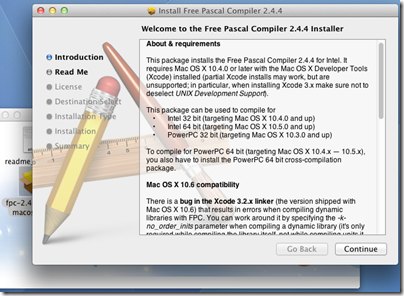
如果你还要开发OSX项目,你还必须在MAC虚拟机里安装Platform
Assistant(如果只是开发IOS项目则不需安装)。现在你可以返回到WINDOWS系统,用XE2创建新项目,项目类型选择 FireMonkey HD iOS
application 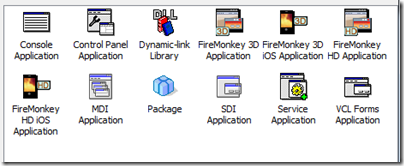
这时就会创建个iPhone 4代机大小的窗体,你可以修改窗体。此时,控件栏和开发普通的WINDOWS程序可能没有什么区别。但是需要注意以下信息:开发ios程序时,你只能用支持iOS的控件,虽然有的控件在控件栏是显示的但是她并不支持IOS程序。
我敢说,开发IOS的体验并不太好(可能还没有完全做好)。下面做个简单的计算器DEMO.
怎么按钮全是绿色的》?我干的!这就涉及到程序的美工设计了(译者注:XE2已经自带了类似于皮肤的控件),对于简单的测试虽然是没有必要的,但是默认的程序和IOS不太协调。
在开发程序时感觉有个BUG,如果选择了多个控件尺寸框就不见了,看不出选择了哪些控件.开始我以为不能选择多个控件,但是这不是真正原因所在。还有就是在设计器里,剪切板不能用。比如你想添加几个相同的按钮,你要一个一个的添加,然后选择这几个按钮改变他们的属性
开发IOS程序时,你可以在WINDOWS系统里运行测试。等到程序调试好了,准备转到IOS了,必须导出项目。
首先你要准备个叫
dpr2xcode.exe命令行工具 (在xe安装路径的BIN文件夹下),以命令行方式运行该程序。是不是很不方便,所以从TOOLS里添加到IDE里(译者注:选择TOOLS--TOOL
OPTIONS--ADD--BRPOWSE--TILE随便写比如叫SUN--选择文件dpr2xcode.exe--点击MACROS展开选择项--双击$PROJECT--点OK--点close;)
很令人莫名其妙,为什么EM不把她作为默认设置??(译者注:集成到IDE)
运行TOOLS下的SUN(在上一步里添加快捷键里添加的),在你的项目文件夹里会创建一个xcode的文件夹,其中有一些漂亮的图标,然后复制这个文件夹到MAC虚拟机里(当然也可以将该文件夹设置为和mac虚拟机共享,实际我使用时共享有点小问题,所以还是简单的复制吧)
用XCODE打开项目,设置好就可以编译好并且在IPHONE虚拟机里运行了!
但然,以上都是在虚拟机里的测试,还必须到真正的机器里测试,将文件倒到iphone4里,设置好证书,运行成功!
以下是在IPHONE上的截图:
posted on 2011-10-21 17:28 Delphi2010_老赵 阅读(4861) 评论(0) 编辑 收藏 举报


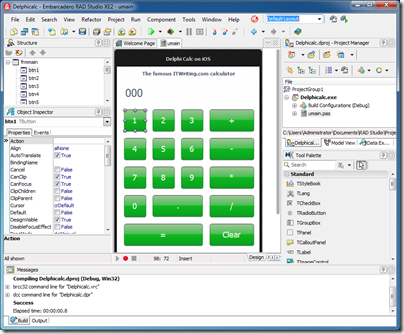
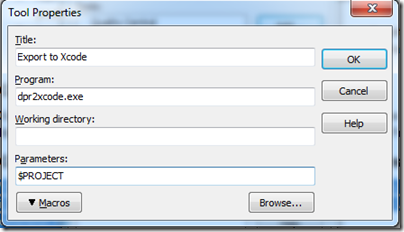
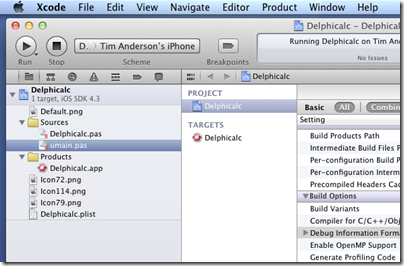
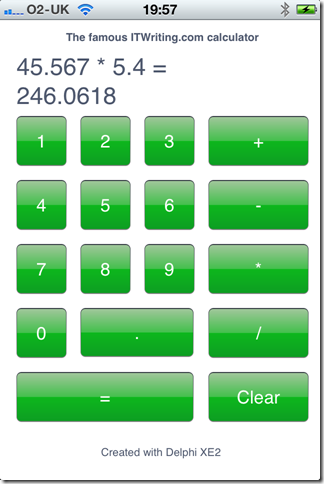


【推荐】编程新体验,更懂你的AI,立即体验豆包MarsCode编程助手
【推荐】凌霞软件回馈社区,博客园 & 1Panel & Halo 联合会员上线
【推荐】抖音旗下AI助手豆包,你的智能百科全书,全免费不限次数
【推荐】博客园社区专享云产品让利特惠,阿里云新客6.5折上折
【推荐】轻量又高性能的 SSH 工具 IShell:AI 加持,快人一步